
Windows10 であなたのパソコンのスペックを確認する方法を解説します。
普段パソコンを使っていても、CPU やメモリ、Windows のバージョンまで気にする事は少ないのではないでしょうか?
不具合が発生して問い合わせした時、故障した時などに、CPU やメモリが何GB搭載されているのか尋ねられてもわからないかもしれません。
そんな時のために、スペックを調べる方法を覚えておきましょう。
動画で見る
スペックを調べる方法
CPU、メモリ、ビット数を調べる

まず、スタートメニューから設定を開きましょう。

Windows の設定からシステムを開きます。
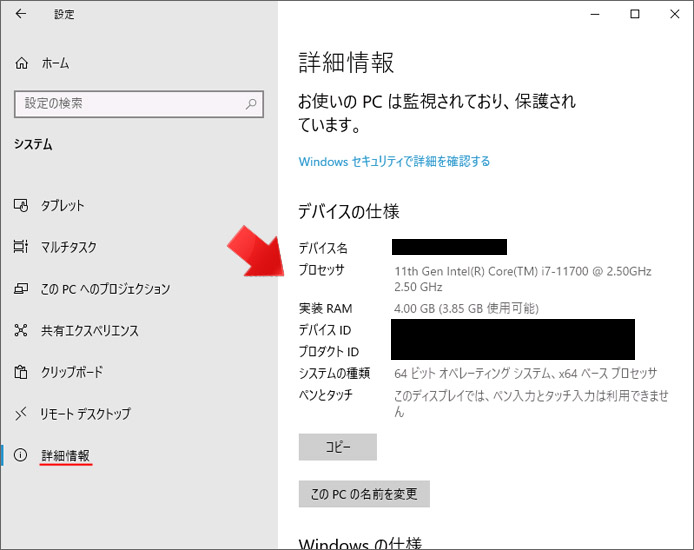
左メニューから「詳細情報」を選択すると、デバイスの仕様であなたのパソコンのスペックを調べる事ができます。
この画面では、プロセッサの欄で CPU、実装RAM でメモリ、システムの種類でビット数がわかります。
- CPU:Intel Core i7-11700 2.5Ghz
- メモリ:4GB
- システム:64bit OS
SSD(ストレージ)を調べる
データを保存するための SSD の数、容量について調べてみましょう。

まず、スタートメニューから設定を開きましょう。

Windows の設定からシステムを開きます。
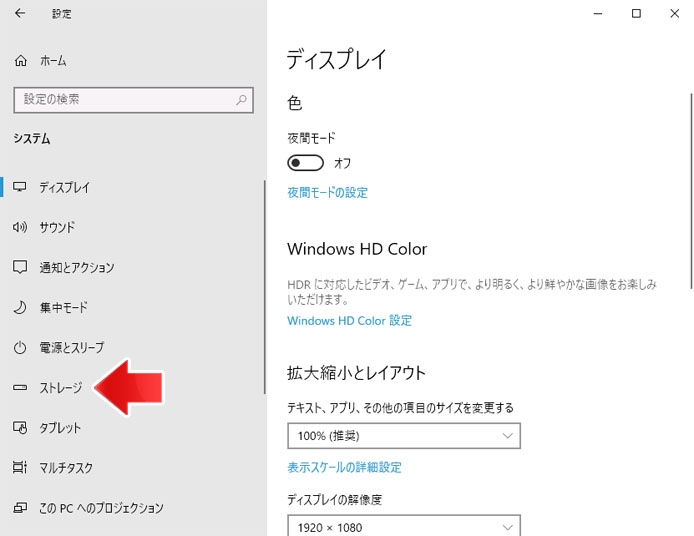
左メニューからストレージを選択します。
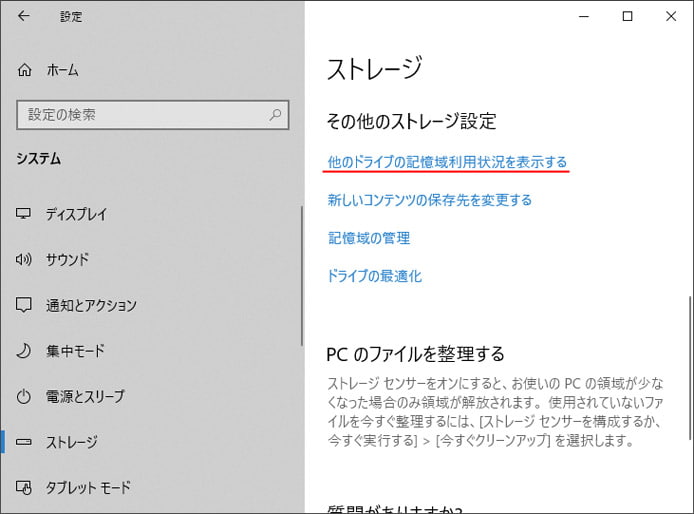
その他のストレージ設定で、「他のドライブの記憶域利用状況を表示する」を選択します。
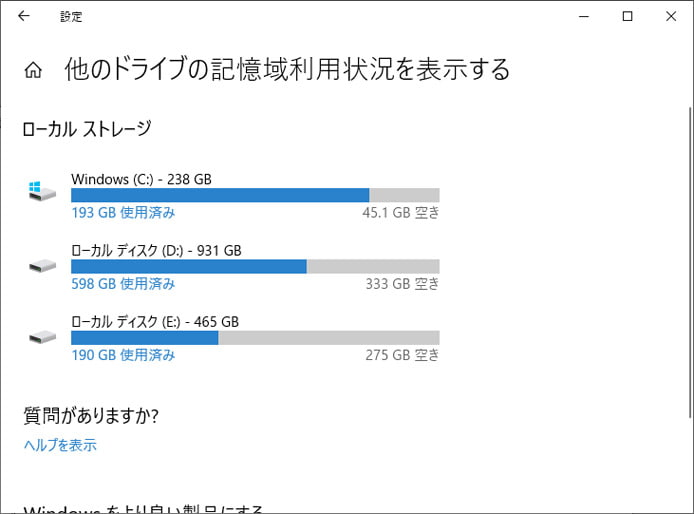
ここで SSD(ストレージ)の数と、それぞれのストレージの空き容量を確認する事ができます。
Windowsのバージョンを確認
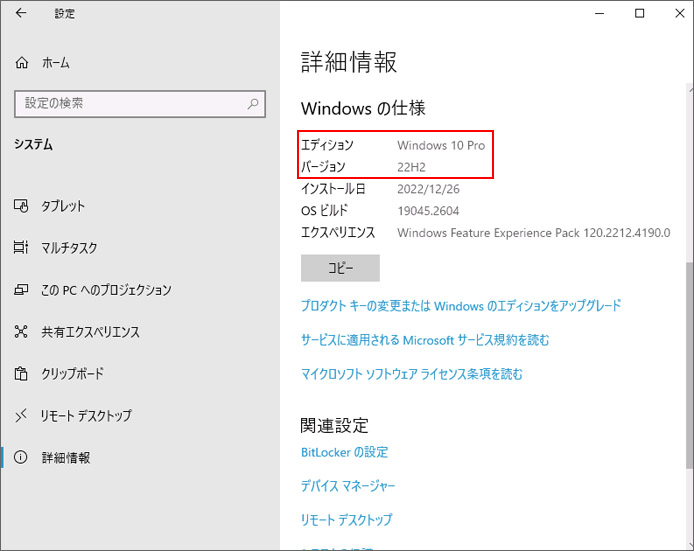
更に下へスクロールすると Windows10 のバージョンが以下のようにわかります。
- エディション:Windows10 Pro
- バージョン:22H2
関連記事
グラフィックボードについて調べたい時はこちら
BIOSを調べる
DirectX のバージョン確認はこちら。



